国旅手游网提供好玩的手机游戏和手机必备软件下载,每天推荐精品安卓手游和最新应用软件app,并整理了热门游戏攻略、软件教程、资讯等内容。欢迎收藏
网友藏心提问:ppt变形功能
大家知道PPT怎样制作变形动画吗?如果不知道的话,那就看一看PPT制作变形动画教程哦,希望大家能够得到帮助。
PPT制作变形动画
制作思路:
用绘图工具绘制出相应的图形,通过PPT自带的陀螺旋动画实现圆柱两侧的线段的收缩效果,通过放大/缩小动画实现圆柱上底的缩小,最终达到目的。
制作过程:
(一)绘制图形
本例中的圆柱并不是用绘图工具中的圆柱工具直接画出来的,而是用椭圆工具和直线工具分别画出椭圆和线段后组合而成。为了描述的方便,我们分别称为左线段、右线段和上底。
PPT中的陀螺旋动画,对象旋转时是围绕对象的中心点旋转,而我们图中的左线段和右线段旋转时,我们希望是围绕下方的端点进行旋转。为了解决这个问题,我们把左侧线段进行复制,将复制后的线段移动到原线段下方,并在“设置形状格式”窗口中,将线条颜色设置为“无线条”,这样复制后的线段就成了透明的了,再按 Shift键选定原线段,将原线段与复制后的透明线段进行组合(图1)。右侧线段也如法炮制。这一步算得上是一个关键步骤。
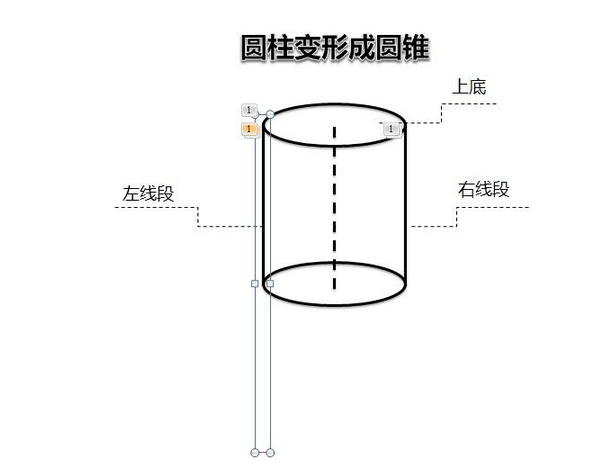
(二)动画制作
1. 选定组合后的左线段,添加动画“陀螺旋”,并对“陀螺旋”动画进行如下设置:“数量”选择自定义,输入 24°(注意:这个数值是本例中的旋转度数,具体制作时可根据实际情况进行调整,此外,输入后必须按回车键确认),选择“顺时针”旋转。按“确定”按钮关闭对话框。动画的持续时间为默认的两秒钟(当然,也可以根据实际需要进行设置)
2. 右线段的动画设置跟左线段设置差不多,不同点是选择“逆时针”旋转。
3. 上底的动画,我们选择“放大/缩小”,对该动画效果进行如下设置:“尺寸”中输入 0%,也就是说上底经过缩小后,最终完全消失。
在动画窗格中,将右线段和上底的动画的开始全部设置为:与上一动画同时。
主要动画设置完毕,播放幻灯片,发现了问题,上底和两侧线段出现了一段距离(图2)。这是什么原因呢?经分析,原来是两侧的线段旋转后,线段本身的长度不变,但垂直距离变短了(相当于直角三角形的直角边和斜边)。方法也很简单,给左右侧线段分别加上一个“放大/缩小”动画,对该动画进行如下设置,“尺寸”中输入 107%,即对两侧线段进行一个小小的放大效果。此外,在动画窗格中,将这两个动画的开始全部设置为:与上一动画同时。动画持续时间为1.5秒,延迟0.5秒。

播放幻灯片,大功靠成了!
小提示:本例的制作是在PowerPoint 2010中制作完成,在PowerPoint 2003中制作方法类似,不同的是,左右两侧的线段必须用矩形制作而成,将复制后的矩形的填充设置为“无填充颜色”,将线条设置为“无线条颜色”就可以了。此外,本例中的一些动画设置数据,可以根据实际情况作适当的修改,多测试几遍,一定能达到满意的效果。
以上就是PPT制作变形动画教程,希望可以帮助到大家。
关于《PPT怎样制作变形动画?PPT制作变形动画教程》相关问题的解答开岸小编就为大家介绍到这里了。如需了解其他软件使用问题,请持续关注国旅手游网软件教程栏目。
版权声明:本文内容由互联网用户自发贡献,该文观点仅代表作者本人。本站仅提供信息存储空间服务,不拥有所有权,不承担相关法律责任。如果发现本站有涉嫌抄袭侵权/违法违规的内容,欢迎发送邮件至【1047436850@qq.com】举报,并提供相关证据及涉嫌侵权链接,一经查实,本站将在14个工作日内删除涉嫌侵权内容。
本文标题:【ppt怎么做变形动画[ppt形状变化动画]】
本文链接:http://www.citshb.com/class251175.html
